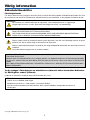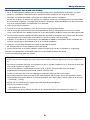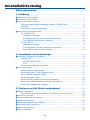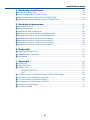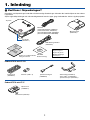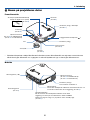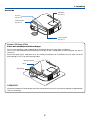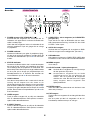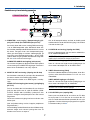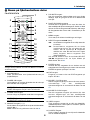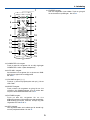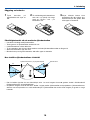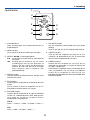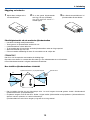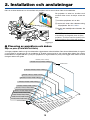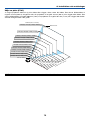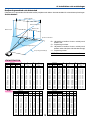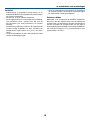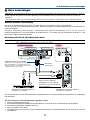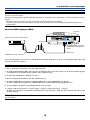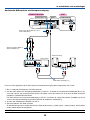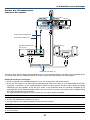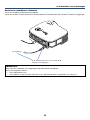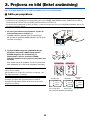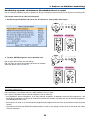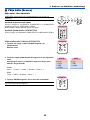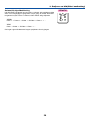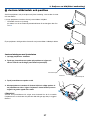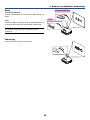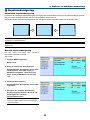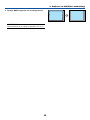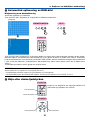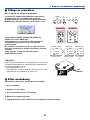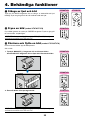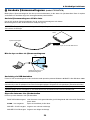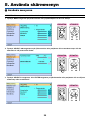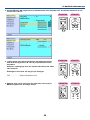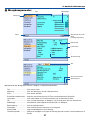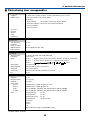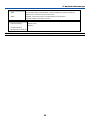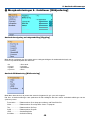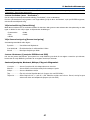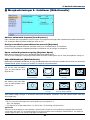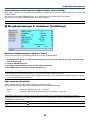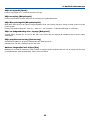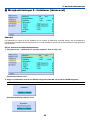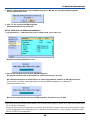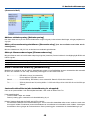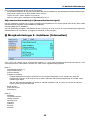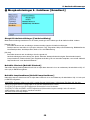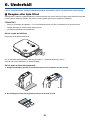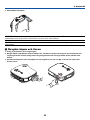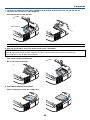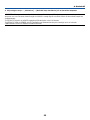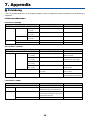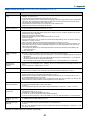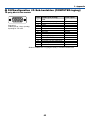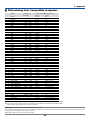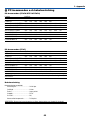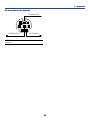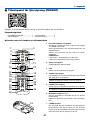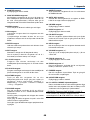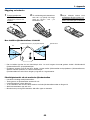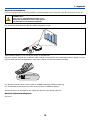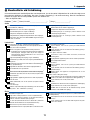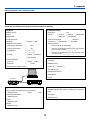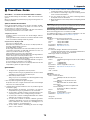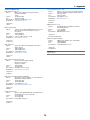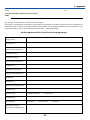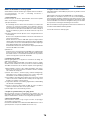Bärbar projektor
VT670/VT570/VT470/VT47
Bruksanvisning

i
Viktig information
Säkerhetsföreskrifter
Försiktighetsmått
Läs denna bruksanvisning noggrant innan du börjar använda din NEC-projektor VT670/VT570/VT470/VT47, och
förvara den nära till hands för framtida bruk. Serienumret finns på undersidan av din projektor. Anteckna det här:
FÖRSIKTIGT
För att helt bryta strömförsörjningen till apparaten, skall stickproppen dras ur vägguttaget.
Vägguttaget ska finnas så nära apparaten som möjligt och måste vara lättåtkomligt.
FÖRSIKTIGT
RISK FÖR ELEKTRISK STÖT. ÖPPNA INTE KÅPAN.
DET FINNS INGA DELAR SOM ANVÄNDAREN SJÄLV KAN REPARERA INNANFÖR KÅPAN.
ÖVERLÅT ALL SERVICE ÅT KVALIFICERAD SERVICEPERSONAL.
Denna symbol varnar för oisolerad spänning inuti apparaten, som kan vara tillräckligt stark för att ge en
elektrisk stöt. Det är därför farligt att röra delar inuti apparaten.
Denna symbol uppmärksammar användaren om viktig medföljande information om apparatens bruk och
underhåll.
Läs informationen noggrant för att undvika problem.
VARNING: FÖR ATT FÖRHINDRA BRAND ELLER ELEKTRISK STÖT, FÅR APPARATEN INTE UTSÄTTAS
FÖR REGN ELLER FUKT.
ANVÄND INTE STICKKONTAKTEN TILL DENNA ENHET TILLSAMMANS MED EN FÖRLÄNGNINGSKABEL
ELLER I ETT VÄGGUTTAG OM INTE BÅDA STIFTEN GÅR ATT STICKA I HELT OCH HÅLLET. ÖPPNA INTE
KÅPAN.
DET FINNS HÖGSPÄNNINGSDELAR I APPARATEN. ÖVERLÅT ALL SERVICE ÅT EN KVALIFICERAD NEC-
SERVICETEKNIKER.
Tredje stadgan i Förordningen om akustiskt brus (Acoustic Noise Information Ordinance-
3). GSGV (gäller endast Tyskland):
Ljudnivån är mindre än 70 dB (A) enligt ISO 3744 eller ISO 7779.
FÖRSIKTIGT
• Undvik att visa stillbilder alltför länge.
Stillbilder kan brännas in i LCD-panelen, fast endast tillfälligt.
Fortsätt använda projektorn om detta inträffar. Den statiska stillbilden i bakgrunden försvinner så
småningom.
Copyright
©
2004 NEC Viewtechnology, Ltd.

ii
Viktig information
Viktiga säkerhetsinstruktioner
Säkerhetsinstruktionerna är till för att projektorn ska få en lång livslängd och för att förhindra brand och elskador.
Läs dem noga och följ varningstexterna.
Installation
1. För bästa resultat bör projektorn användas i mörker.
2. Ställ projektorn på ett plant, jämnt och torrt underlag. Lokalen måste vara fri från damm och fukt.
3. Ställ inte projektorn så att solen lyser på den, i närheten av värmeelement eller apparater som genererar
värme.
4. Direkt solljus, rök eller ånga kan skada apparatens inre delar.
5. Hantera projektorn med varsamhet. Om den faller i golvet eller utsätts för stötar kan de inre delarna skadas.
6. Ställ inga tunga föremål på projektorn.
7. Vid takmontering:
a. Försök inte installera projektorn på egen hand.
b. För att försäkra sig om rätt funktion och minska risken för personskador ska projektorn installeras av en
kvalificerad tekniker .
c. Taket måste dessutom vara tillräckligt starkt för att kunna hålla projektorn samtidigt som installationen
måste uppfylla lokala byggnadsbestämmelser.
d. Kontakta din återförsäljare för närmare anvisningar.

iii
Viktig information
Försiktighetsmått mot brand och elstötar
1. Se till att ventilationen är tillräcklig och att ventilationshålen inte är blockerade för att förhindra att värme
genereras i projektorn. Lämna minst 10 cm mellanrum mellan projektorn och omgivande väggar.
2. Förhindra att främmande föremål såsom gem och pappersbitar hamnar i projektorn.
Försök inte att plocka ut föremål som kommer in i projektorn. Stick inte in metallföremål såsom ståltråd eller
en skruvmejsel i projektorn. Om något föremål hamnar i projektorn, koppla omedelbart bort den från elnätet
och låt en kvalificerad NEC-servicetekniker ta ut föremålet.
3. Häll inga vätskor på projektorn.
4. Titta inte in i linsen när projektorn är på. Annars kan du få allvarliga ögonskador.
5. Håll förstoringsglas och liknande borta från projektorljuset. Det ljus som projiceras från linsen är mycket
starkt, varför föremål som reflekterar ljuset kan orsaka oförutsedda händelser såsom brand eller ögonskador.
6. Täck inte linsen med det medföljande linsskyddet eller liknande när projektorn är på. Annars kan det smälta
och eventuellt orsaka brännskador på händerna på grund av värmen som ljuset avger.
7. Projektorn är avsedd för en strömförsörjning på 100-240V AC 50/60 Hz. Kontrollera att den strömkälla som
används uppfyller dessa specifikationer innan du använder projektorn.
8. Handskas varsamt med nätkabeln och undvik att böja den för mycket.
En skadad kabel kan orsaka elektriska stötar eller brand.
9. Om du inte kommer att använda projektorn under en längre tid ska du dra ut nätkabeln ur vägguttaget.
10. Vidrör inte nätkontakten vid åskväder. Detta kan orsaka elektriska stötar eller brand.
11. Rör inte nätkontakten med våta händer.
FÖRSIKTIGT
• Vidrör inte ventilationsutloppet på vänstra sidan (sett framifrån) eftersom det kan bli varmt när projektorn är
på.
•Använd inte justerfoten för något annat ändamål än den är avsedd. Projektorn kan ta skada om du lyfter den
eller hänger upp den på väggen i foten.
• När du bär projektorn i bärhandtaget måste du se till att de två skruvarna som fäster handtaget i
projektorkåpan är ordentligt fastskruvade. (endast VT670/VT470)
Om de två skruvarna inte sitter fast ordentligt kan projektorn falla ned och orsaka skador.
• Sänd aldrig projektorn i den mjuka bärväskan med paketpost eller lastfrakt. Annars kan projektorn skadas.
• Välj fläktläget [Hög] om du kommer att använda projektorn flera dagar i följd. (I menyn väljer du [Avancerat]
→ [Fläktläge] → [Hög].)
•Koppla inte loss nätkabeln från vägguttaget under följande omständigheter.
Annars kan projektorn skadas:
* När timglasikonen visas.
* När kylfläkten är igång. (Fläkten fortsätter att gå i 30 sekunder efter att projektorn har stängts av).

iv
Byta lampa
• För att byta lampan följer du anvisningarna på sid 53.
• Byt lampan när meddelandet “Lampan har uppnått rekommenderad livslängd, vänligen ersätt denna
med en ny.” visas.Om du fortsätter att använda lampan efter att den har nått slutet av sin förväntade livslängd
kan den explodera så att lamphuset blir fullt av glassplitter. Rör inte splittret.
Om detta inträffar ska du kontakta din NEC-återförsäljare för lampbyte.
• Låt det gå minst 30 sekunder efter att du stängt av projektorn. Slå sedan av huvudströmbrytaren, koppla ur
nätkabeln och låt projektorn kylas av i 60 minuter innan du byter ut lampan.
Viktig information

v
Innehållsförteckning
Viktig information .................................................................................i
1. Inledning ............................................................................................1
Vad finns i förpackningen? ........................................................................................... 1
Introduktion till projektorn ............................................................................................. 2
Namn på projektorns delar........................................................................................... 4
Fästa det medföljande bärhandtaget (endast VT670/VT470) ................................ 5
Ovansida ................................................................................................................. 6
Funktioner på anslutningspanelen ......................................................................... 7
Namn på fjärrkontrollens delar ..................................................................................... 8
För VT670/VT470 ................................................................................................... 8
Iläggning av batterier ....................................................................................... 10
Försiktighetsmått när du använder fjärrkontrollen........................................... 10
Den trådlösa fjärrkontrollens räckvidd ............................................................. 10
För VT570/VT47 ................................................................................................... 11
Iläggning av batterier ....................................................................................... 12
Försiktighetsmått när du använder fjärrkontrollen........................................... 12
Den trådlösa fjärrkontrollens räckvidd ............................................................. 12
2. Installation och anslutningar .................................................... 13
Placering av projektorn och duken............................................................................. 13
Välja en plats ........................................................................................................ 13
VT670/VT570/VT470 ....................................................................................... 13
VT47 ................................................................................................................ 14
Projiceringsavstånd och dukstorlek ...................................................................... 15
Göra anslutningar....................................................................................................... 17
Aktivera datorns externdisplay ............................................................................. 17
Anslutning till din PC eller Macintosh-dator.......................................................... 17
Ansluta SCART-utgången (RGB) ......................................................................... 18
Ansluta en extern skärm ....................................................................................... 19
Ansluta din DVD-spelare med komponentutgång ................................................ 20
Ansluta din videobandspelare eller laser disc-spelare ......................................... 21
Ansluta den medföljande nätkabeln ..................................................................... 22
3. Projicera en bild (Enkel användning) ..................................... 23
Sätta på projektorn ..................................................................................................... 23
Anmärkning angående startskärmen (Huvudskärm för val av språk).................. 24
Välja källa (Source) .................................................................................................... 25
Justera bildstorlek och position .................................................................................. 27
Keystonekorrigering ................................................................................................... 29
Automatisk optimering av RGB-bild ........................................................................... 31
Höja eller sänka ljudstyrkan ....................................................................................... 31
Stänga av projektorn .................................................................................................. 32
Efter användning ........................................................................................................ 32

vi
Innehållsförteckning
4. Behändiga funktioner .................................................................. 33
Stänga av ljud och bild ............................................................................................... 33
Frysa en bild (endast VT670/VT470) ......................................................................... 33
Förstora och flytta en bild (endast VT670/VT470) ..................................................... 33
Använda fjärrmusmottagaren (endast VT670/VT470) ............................................... 34
5. Använda skärmmenyn ................................................................. 35
Använda menyerna .................................................................................................... 35
Menykomponenter...................................................................................................... 37
Förteckning över menypunkter .................................................................................. 38
Menybeskrivningar & -funktioner [Bildjustering] ........................................................ 40
Menybeskrivningar & -funktioner [Bildalternativ] ....................................................... 42
Menybeskrivningar & -funktioner [Inställning] ............................................................ 43
Menybeskrivningar & -funktioner [Avancerat] ............................................................ 45
Menybeskrivningar & -funktioner [Information] .......................................................... 49
Menybeskrivningar & -funktioner [Grundinst.] ........................................................... 50
6. Underhåll ......................................................................................... 51
Rengöra eller byta filtret ............................................................................................ 51
Rengöra kåpan och linsen ........................................................................................ 52
Byta lampa ................................................................................................................ 53
7. Appendix .......................................................................................... 56
Felsökning ................................................................................................................. 56
Specifikationer ........................................................................................................... 59
Kåpans mått .............................................................................................................. 61
VT670/VT570/VT470 ............................................................................................ 61
VT47 ..................................................................................................................... 62
Stiftkonfiguration i D-Sub-kontakten (COMPUTER-ingång) ..................................... 63
Förteckning över kompatibla insignaler .................................................................... 64
PC-kommandon och kabelanslutning ....................................................................... 65
Tillvalspaket för fjärrstyrning (PR52KIT) ................................................................... 67
Kontrollista vid felsökning .......................................................................................... 71
쐎 TravelCare Guide....................................................................................................... 73

1
Vad finns i förpackningen?
Kontrollera att förpackningen innehåller alla delar enligt förteckningen. Kontakta din återförsäljare om det saknas
några delar.
Spara originalförpackningen och allt emballagematerial om du någon gång skulle behöva skicka iväg din projektor.
Z
O
O
M
F
O
C
U
S
SELECT
LA
M
P
S
TA
TUS
POW
ER
V
IDE
O
S-VID
EO
CO
MP
UTER-
1
C
OM
PUT
ER-2
O
N/ST
AND
BY
AU
TO
AD
J.
Projektor
Linsskydd
(24F40111)
Nätkabel
(USA: VT670/VT470: 7N080213)
(USA: VT570/VT47: 7N080212)
(EU: VT670G/VT470G: 7N080007)
(EU: VT570G/VT47G: 7N080005)
RGB/VGA-signalkabel
(7N520032)
Mjuk bärväska
(24BS7421)
Quick
Setup
Guide
Important
Information
CD-ROM
Bruksanvisning
Endast för Nordamerika
Registreringskort
Begränsad garanti
Endast för Europa
Garantipolicy
Guide för snabbinstallation
Viktig information
1. Inledning
Endast VT670 och VT470
V
O
L
U
M
E
S
-
V
I
D
E
O
V
I
D
E
O
L
-
C
L
I
C
K
ENTER
E
X
I
T
M
E
N
U
U
P
M
A
G
N
I
F
Y
P
A
G
E
O
F
F
P
O
W
E
R
O
N
P
I
C
-
M
U
T
E
D
O
W
N
M
O
U
S
E
R
-C
L
IC
K
A
U
T
O
A
D
J
.
C
O
M
P
U
T
E
R
A
S
P
E
C
T
H
E
L
P
F
R
E
E
Z
E
P
I
C
T
U
R
E
1
2
Fjärrkontroll
(7N900521)
Batterier (AAA
2)
Endast VT570 och VT47
Fjärrmusmottagare
(7N900561)
Bärhandtag (24F39671)
Skruv (M4
2: 24N07501)
Spårskruvmejsel (24H51611)
SOURCE
PIC-M
UTE
PO
W
ER
ASPECT
SELECT
C
R
2
0
2
5
Fjärrkontroll
(7N900551)
Litiumbatteri (CR2032)

2
1. Inledning
Introduktion till projektorn
Detta avsnitt innehåller en presentation av din nya projektor VT670/VT570/VT470/VT47 samt en beskrivning av de
olika funktionerna och kontrollerna.
Tack för ditt val av projektorn VT670/VT570/VT470/VT47
VT670/VT570/VT470/VT47 är en av de bästa projektorer som finns att köpa idag. VT670/VT570/VT470/VT47 ger
dig möjlighet att projicera detaljerade bilder med upp till 300 tums projiceringsyta (mätt diagonalt) från din PC- eller
Macintosh-dator (eller från en bärbar dator), videobandspelare, DVD-spelare, dokumentkamera eller laser disc-
spelare.
Du kan ställa projektorn på bordet eller på en vagn, du kan använda den för projicering bakifrån en duk eller
montera den permanent i taket*
1
. Fjärrkontrollen kan användas trådlöst.
*
1
Försök inte att själv montera projektorn i taket.
För att projektorn ska fungera på rätt sätt och för att minska risken för personskador, ska projektorn
installeras av en erfaren tekniker.
Taket måste dessutom vara tillräckligt starkt för att kunna hålla projektorn samtidigt som installationen
måste uppfylla lokala byggnadsbestämmelser. Kontakta din återförsäljare för närmare information.
Egenskaper du kommer att gilla:
•Automatisk vertikal keystonekorrigering upp till +/– 30 grader
• Inbyggd funktion för korrigering av bakgrundsfärg som gör att färgerna anpassas när du projicerar på dukar
som inte är vita.
• Snabbstart & snabbavstängning
Snabbstart & snabbavstängning används för att snabbt köra igång projektorn och snabbt packa ned den igen.
Projektorn är klar för att visa PC- och videobilden endast nio sekunder efter det att strömmen slagits till.
När du är klar stannar fläkten inom 30 sekunder när strömmen stängs av, vilket betyder att du snabbt kan
packa ned projektorn efter en avslutad konferens eller klass.
• Låg fläktljudnivå
• Objektiv med kort brännvidd
• 130W lampa (110W i Eko-läget) : VT570/VT47
180W lampa (150W i Eko-läget) : VT670/VT470
• Direkttangenter för källval
• Nytt färghanteringssystem
• En ny menydesign förbättrar handhavandet
• Bättre skydd med säkerhetsfunktionen
Tack vare säkerhetsfunktionen undviker du att obehöriga får tillgång till projektorn.
Nyckelord förhindrar att obehöriga ändrar projektorns inställningar eller justeringar.
• NEC:s exklusiva Advanced AccuBlend-teknik för intelligent pixelblandning - en extremt noggrann
bildkomprimeringsteknik - ger skarpa bilder med UXGA-upplösning (16001200)*
2
.
• Inbyggt stöd för de flesta IBM VGA-, SVGA-, XGA-, SXGA/UXGA- (med Advanced AccuBlend)*
2
, Macintosh-
och komponentsignaler (YCbCr/YPbPr) eller andra RGB-signaler med en horisontell frekvens på 24 till 100
kHz, och en vertikal frekvens från 50 till 120 Hz. Detta innefattar standardvideosignaler av typen NTSC, PAL,
PAL-N, PAL-M, PAL60, SECAM och NTSC4.43.
*
2
Det går att visa UXGA- (16001200) och SXGA-bilder (12801024) med Advanced AccuBlend från NEC
på VT670 och VT570.
Det går att visa UXGA- (16001200), SXGA- (12801024) och XGA-bilder (1024768) med Advanced
AccuBlend från NEC på VT470.
Det går att visa SXGA- (12801024) och XGA-bilder (1024768) med Advanced AccuBlend från NEC på
VT47.

3
OBSERVERA: Följande kompositvideostandarder gäller:
NTSC: U.S.TV-standard för video i USA och Kanada.
PAL: TV-standard som används i Västeuropa.
PAL-N: TV-standard som används i Argentina, Paraguay och Uruguay.
PAL-M: TV-standard som används i Brasilien.
PAL60: TV-standard som används för NTSC-avspelning på PAL TV-apparater.
SECAM: TV-standard som används i Frankrike och Östeuropa.
NTSC4.43: TV-standard som används i länder i Mellanöstern.
• Du kan använda den medföljande trådlösa fjärrkontrollen och fjärrmusmottagaren för att styra din PC-mus
trådlöst från andra sidan rummet. Fjärrmusmottagaren kan användas med nästan vilken PC som helst via en
USB-anslutning (VT670 och VT470).
• Du kan styra projektorn via en dator eller ett annat kontrollsystem ansluten via PC-kontrollanslutningen.
• Den moderna kåpan är kompakt, lätt, enkel att bära, och smälter in i alla kontorsmiljöer, mötesrum och
presentationssalar.
Om denna bruksanvisning
Det snabbaste sättet att komma igång är att ta tillräckligt med tid på dig, så att allt blir rätt från början. Lägg ner några
minuter på att läsa igenom bruksanvisningen nu. Detta kan spara dig tid senare. Varje avsnitt i bruksanvisningen
inleds med en översikt. Hoppa över avsnitt som inte gäller dig.
• IBM är ett varumärke eller registrerat varumärke tillhörande International Business Machines Corporation.
• Mac och Power Book är varumärken tillhörande Apple Computer Inc. i USA och andra länder.
• Windows, Windows 98, Windows Me, Windows XP och Windows 2000 är varumärken eller registrerade
varumärken tillhörande Microsoft Corporation.
• Övriga namn på företag och produkter i denna bruksanvisning kan vara varumärken eller registrerade
varumärken tillhörande respektive företag.
1. Inledning

4
1. Inledning
Namn på projektorns delar
ZOOM
F
O
C
U
S
SEL
E
CT
L
A
M
P
S
T
A
T
U
S
P
O
W
E
R
V
ID
E
O
S
-
V
ID
E
O
C
O
M
P
U
T
E
R
-
1
C
O
M
P
U
T
E
R
-2
O
N
/
S
T
A
N
D
B
Y
A
U
T
O
A
D
J
.
AC IN
ZOOM
F
OCU
S
S
E
LECT
LAM
P
STATUS
PO
W
ER
VIDEO
S-VIDEO
CO
MPUTER-1
COM
PUTER-2
ON/STAND BY
AUTO
ADJ.
AUDIO OUT
S-VIDEO IN
COMPUTER 1 IN
COMPUTER OUT
PC CONTROL
AUDIO
AUDIO
COMPUTER 2 IN
VIDEO IN
AUDIO
L/MONO
R
AUDIO
L/MONO
R
F
O
CU
S
Z
O
O
M
Zoomspak (VT670/VT570/VT470)
Knapp för digital zoom (VT47)
(Se sid 28)
Kontroller
(Se sid 6)
Lins
Linsskydd
Inbyggd säkerhetsfästpunkt ( )*
Fokusring
(Se sid 28)
Justerfotsspak
(Se sid 27)
Justerfot
(Se sid 27)
Fjärrkontrollsensor
(Se sid 10 för VT670/VT470)
(Se sid 12 för VT570/VT47)
Ventilation (intag) / Filterkåpa
(Se sid 51)
Ventilation (intag)
Fram/Ovansida
Nätanslutning
Anslut den medföljande nätkabelns tvåstiftskontakt här, och
anslut den andra änden till ett vägguttag. (Se sid 22)
Huvudströmbrytare
När du ansluter den medföljande nätkabeln till ett aktivt
vägguttag och sätter på huvudströmmen, ändras POWER-
indikatorns färg till orange och projektorn ställs i standby-läge.
(Se sid 23)
Fjärrkontrollsensor
(Se sid 10 för VT670/VT470)
(Se sid 12 för VT570/VT47)
Anslutningspanel
(Se sid 7)
Monohögtalare (1W)
Baksida
* Säkerhetsfästpunkten stödjer MicroSaver® säkerhetssystem. MicroSaver® är ett registrerat varumärke som
tillhör Kensington Microware Inc. Logotypen är mönsterskyddad och ägs av Kensington Microware Inc.
Ventilation (utlopp)
Här strömmar varmluften ut.

5
1. Inledning
Endast VT670 och VT470
Fästa det medföljande bärhandtaget
Du kan bära projektorn i det medföljande bärhandtaget genom att fästa det på projektorn.
För att fästa det medföljande bärhandtaget använder du den medföljande spårskruvmejseln och de två
skruvarna.
Placera ett mjukt tyg på arbetsytan innan du vänder på projektorn för att förhindra att ytan repas. Se till att
bärhandtaget är fäst i rätt riktning enligt nedan.
Undersida
Justerfot
(Se sid 27)
Justerfotsspak
(Se sid 27)
Justerfotsspak
(Se sid 27)
Lampkåpa
(Se sid 53)
FÖRSIKTIGT
När du bär projektorn i bärhandtaget måste du se till att de två skruvarna som fäster handtaget i projektorkåpan
sitter fast ordentligt.
Bärhandtag
Skruv
Spårskruvmejsel

6
1. Inledning
Ovansida
LAMP
STATUS
POWER VIDEO
AUTO
ADJ.
S-VIDEO COMPUTER-1 COMPUTER-2
AUTO
ADJ.
COMPUTER
ON/STAND BY
SELECT
12 13
10 2 3 411
1567
7
8
9
8
1. POWER-tangent (ON / STAND BY) ( )
Använd den här tangenten för att slå på och av
strömmen när apparaten är ansluten till elnätet och
ställd i standby-läge.
Håll in den här tangenten i minst två sekunder för att
sätta på projektorn. Tryck två gånger för att stänga
av projektorn.
2. POWER-indikator
När denna indikator lyser grönt är projektorn igång,
när den lyser orange är projektorn i standby-läge. Se
avsnittet om driftindikatorn på sid 56 för mer infor-
mation.
3. STATUS-indikator
Om denna indikator blinkar rött i snabb takt betyder
det att ett fel har inträffat, att lampkåpan inte sitter
fast ordentligt eller att projektorn är överhettad. Om
denna lampa fortsätter att lysa orange, indikerar detta
att du tryckt på en knapp på projektorkåpan när
kontrollpanelens lås är aktiverat. Se avsnittet om
statusindikatorn på sid 56 för mer information.
4. LAMP-indikator
Om denna lampa blinkar rött i snabb takt är det en
varning om att lampan har nått slutet av sin
förväntade livslängd. Byt ut lampan så fort som möjligt
efter att denna indikator har börjat lysa. (Se sid 53).
Om den lyser grönt betyder det att lampan är inställd
på Eko. Se avsnittet om lampindikatorn på sid 56 för
mer information.
5. VIDEO-tangent
Tr yck på denna tangent för att välja en videokälla
från en videobandspelare, DVD-spelare, laserdisc-
spelare eller dokumentkamera.
6. S-VIDEO-Tangent
Tr yck på denna tangent för att välja en S-videokälla
från en videobandspelare, DVD-spelare, laserdisc-
spelare eller dokumentkamera.
7. COMPUTER 1- och 2-tangenter (en COMPUTER-
port på VT47)
Tryck här för att välja en RGB-källa från en dator-
eller komponentutrustning ansluten till din COM-
PUTER 1- eller 2-port.
8. AUTO ADJ.-tangent
Använd den här tangenten för att reglera en RGB-
källa för att uppnå bästa möjliga bild. (Se sid 31).
9. Källindikatorer
När någon av ingångarna COMPUTER, VIDEO eller
S-VIDEO har valts, tänds motsvarande källindikator.
10. MENU-tangent
Visar menyn.
11. SELECT 왖왔왗왘 / Ljudstyrketangenter
왖왔 : Använd dessa tangenter för att välja menyn
för den punkt du vill justera.
왗왘 :Använd dessa tangenter för att ändra
inställningarna hos ett valt alternativ på
menyn. Om du trycker på 왘-tangenten
aktiverar du valet. När det inte visas någon
meny fungerar dessa tangenter som
ljudstyrkekontroll.
12. ENTER-tangent
Utför det valda menyalternativet och aktiverar även
alternativ på menyn.
13. EXIT-tangent
Tr yck på den här tangenten för att återgå till den förra
menyn.
Om du trycker på den här tangenten när du är i
huvudmenyn kommer menyn att stängas.
VT47
VT670/VT570/VT470

7
1. Inledning
AUDIO OUT
AUDIO
S-VIDEO IN
COMPUTER 2 IN
VIDEO IN
COMPUTER 1 IN
MONITOR OUT
PC CONTROL
L/MONO
R
AUDIO
L/MONO
R
AUDIO
AUDIO
S-VIDEO IN
VIDEO IN
COMPUTER IN
MONITOR OUT
PC CONTROL
L/MONO
R
AUDIO
4 1
325
4 1
3 2 5
Funktioner på anslutningspanelen
1.
COMPUTER 1- och 2-ingång / Komponentingång (15-
polig mini D-Sub) (En COMPUTER-port på VT47)
Anslut din dator eller annan analog RGB-utrustning,
t ex en IBM-kompatibel- eller Macintosh-dator här.
Använd den medföljande RGB-kabeln för att ansluta
din dator. Fungerar även som komponentingång,
vilket gör det möjligt att ansluta videoutgången på
utrustning med komponentsignaler, t ex en DVD-
spelare. Denna ingång stöder även SCART-utsignaler.
Se sid 18 för närmare anvisningar.
COMPUTER AUDIO-miniingång (ministereo)
Hit ansluter du ljudet från din dator eller DVD-spelare
vid anslutning till COMPUTER-ingången. Det krävs i
detta fall en audiokabel, som säljs separat.
2.
MONITOR OUT-anslutning (15-polig mini D-Sub)
Använd denna kontakt för att loopa din datorbild till
en extern monitor från RGB-ingångskällan.
Denna kontakt sänder ut en RGB-signal i standby-
läge.
AUDIO OUT-miniutgång (ministereo) (ej tillgänglig
på VT47)
Du kan använda den här kontakten för att sända ut
ljud från den källa som är vald för tillfället (COM-
PUTER, VIDEO eller S-VIDEO). Ljudstyrkan kan
justeras i enlighet med ljudstyrkan hos den interna
högtalaren.
Observera att denna ingång inte kan användas som
hörlursjack.
(När en ljudutrustning ansluts, kopplas projektorns
högtalare bort.)
När en ledning med minikontakt ansluts till detta uttag,
kommer höger och vänster ljudsignaler inte att
blandas utan matas ut separat.
Om du till exempel endast ansluter en ledning med
minikontakt till vänster AUDIO IN-ingång, hörs endast
vänsterkanalens ljud.
3. S-VIDEO IN-anslutning (4-polig mini-DIN)
Anslut S-videoingången från en extern videokälla, t
ex en videobandspelare, hit.
OBSERVERA: S-Video ger mer levande färger och högre
upplösning än traditionella kompositvideoformat.
S-VIDEO AUDIO-ingångar L/R (RCA)
Detta är vänster och höger kanals ljudingångar när
du tar emot stereoljud från en S-VIDEO-källa.
4. VIDEO IN-anslutning (RCA)
Anslut en videobandspelare, DVD-spelare, laser disc-
spelare eller dokumentkamera hit för att visa
videobilder.
VIDEO AUDIO-ingångar L/R (RCA)
Detta är vänster och höger kanals ljudingångar när
du tar emot stereoljud från en videokälla.
OBSERVERA: På VT47 kan VIDEO AUDIO-ingångarna även
användas som S-VIDEO AUDIO-ingångar.
5. PC CONTROL-port (8-polig DIN)
Denna port använder du för att ansluta en PC eller
ett styrsystem. På så sätt kan du använda din PC
och ett seriellt kommunikationsprotokoll för att styra
projektorn. Om du skriver egna program finns typiska
PC-kommandon på sid 65.
VT47
VT670/VT570/VT470

8
1. Inledning
Namn på fjärrkontrollens delar
OBSERVERA: Om du använder en Macintosh-dator, kan du
antingen klicka på MOUSE R-CLICK eller MOUSE L-CLICK för
att aktivera musen.
1. Infrarödsändare
Rikta fjärrkontrollen mot fjärrkontrollsensorn på
projektorkåpan.
2. POWER ON-tangent
Om projektorn är ansluten till elnätet kan du sätta på
den med den här tangenten.
OBSERVERA: Du sätter på projektorn genom att hålla
POWER ON-tangenten intryckt i minst två sekunder.
3. POWER OFF-tangent
Du kan stänga av projektorn med den här tangenten.
OBSERVERA: Du stänger av projektorn genom att trycka
på POWER OFF-tangenten två gånger.
4. MAGNIFY-tangent (+) (–)
Använd den här tangenten för att justera bildstorleken
upp till 400 %.
Bilden förstoras kring skärmens mitt. Se sid 33.
VOLUME
S-VIDEO
VIDEO
L-CLICK
ENTER
EXIT
MENU
UP
MAGNIFY PAGE
OFF
POWER
ON
PIC-MUTE
DOWN
MOUSE
R-CLICK
AUTO ADJ.COMPUTER
ASPECT HELP
FREEZEPICTURE
1
2
1
3
4
7
6
9
2
8
10
11
13
14
12
20
21
19
16
15
18
5
17
5. PIC-MUTE-tangent
Den här tangenten släcker bilden och tystar ljudet
tillfälligt. Tryck en gång till när du vill få tillbaka bild
och ljud.
6. PAGE UP/DOWN-tangenter
Använd dessa tangenter för att styra din dator via
den medföljande fjärrmusmottagaren. Se sid 34. Med
de kan du rulla visningsområdet i fönstret, eller stega
till föregående eller nästa bild i PowerPoint på din
dator.
7. MENU-tangent
Visar menyn för diverse inställningar och lägen.
8. SELECT-tangenter 왖왔왗왘 (mus)
왖왔 :Använd dessa tangenter för att välja alternativ
på menyn.
왗왘 :Använd dessa tangenter för att ändra
inställningarna hos ett valt alternativ på
menyn. Om du trycker på 왘 tangenten
aktiverar du valet. När det inte visas någon
meny fungerar dessa tangenter som
ljudstyrkekontroll.
När en bild förstoras kan du använda SELECT
왖왔왗왘-tangenterna för att flytta bilden på
bildskärmen. Se sid 33.
9. ENTER-tangent
Använd den här tangenten för att aktivera ett valt
menyalternativ. Det fungerar på samma sätt som med
ENTER-tangenten på kåpan. Se sid 6.
10. EXIT-tangent
Fungerar på samma sätt som EXIT-tangenten på
kåpan. Se sid 6.
11. MOUSE L-CLICK-tangent
Denna tangent fungerar på samma sätt som musens
vänsterknapp när den medföljande
fjärrmusmottagaren är ansluten till din dator. Se sid
34.
12. MOUSE R-CLICK-tangent
Den här tangenten fungerar på samma sätt som
musens högerknapp när den medföljande
fjärrmusmottagaren är ansluten till din dator. Se sid
34.
13. VIDEO-tangent
Tryck på denna tangent för att välja en videokälla:
videobandspelare, DVD-spelare, laserdisc-spelare
eller dokumentkamera.
14. S-VIDEO-Tangent
Tryck på denna tangent för att välja en S-videokälla
från en videobandspelare.
För VT670/VT470

9
15. COMPUTER 1/2-tangent
Tr yck på den här tangenten för att välja ingången
COMPUTER 1 eller 2 (eller komponent).
16. AUTO ADJ.-tangent
Använd den här tangenten för att justera en RGB-
källa för att uppnå bästa möjliga bild.
Se sid 31.
17. VOLUME-tangent (+) (–)
Tr yck på (+) för att höja ljudstyrkan och på (–) för att
sänka den.
18. ASPECT-tangent
Tr yck på den här tangenten en gång för att visa
valmenyn för Bildförhållande. Om du håller den
intryckt växlar bildförhållandet. Se sid 42.
19. PICTURE-tangent
Tr yck på den här tangenten för att visa
bildjusteringsmenyn för inställning av bakgrundsfärg,
bildhantering, ljusstyrka, kontrast, skärpa, färg och
färgrenhet. Se sid 40 till 41.
20. HELP-tangent
Ger dig information om inställningar för aktuell sig-
nal och projektorfunktion. Se sid 49.
VOLUME
S-VIDEO
VIDEO
L-CLICK
ENTER
EXIT
MENU
UP
MAGNIFY PAGE
OFF
POWER
ON
PIC-MUTE
DOWN
MOUSE
R-CLICK
AUTO ADJ.COMPUTER
ASPECT HELP
FREEZEPICTURE
1
2
1
3
4
7
6
9
2
8
10
11
13
14
12
20
21
19
16
15
18
5
17
21. FREEZE-tangent
Den här tangenten fryser bilden. Tryck en gång till
för att fortsätta avspelningen. Se sid 33.
1. Inledning

10
1. Inledning
30°
30°
30°
30°
Försiktighetsmått när du använder fjärrkontrollen
• Handskas försiktigt med fjärrkontrollen.
•Torka genast av fjärrkontrollen om den blir våt.
• Undvik överdriven värme eller fukt.
•Ta ur batterierna om du inte räknar med att använda fjärrkontrollen under en längre tid.
• Ställ inte batterierna upp och ned.
• Blanda inte nya och gamla batterier, eller olika typer av batterier.
Den trådlösa fjärrkontrollens räckvidd
Iläggning av batterier
1
Tr yck bestämt på
batterilocket och skjut av
det.
2
Ta ur båda de gamla batterierna
och sätt i nya (AAA). Var noga
med att vända + och - på
batterierna rätt.
3
Skjut tillbaka locket över
batterierna tills det snäpps fast.
Blanda inte nya och gamla, eller
olika typer av batterier.
Fjärrkontrollsensor på projektorkåpan
Fjärrkontroll
7m
7m
• Den infraröda signalen har en räckvidd på cirka 7 m och fungerar inom 60 graders vinkel i förhållande till
fjärrkontrollsensorn på projektorkåpan.
• Projektorn reagerar inte om det finns hinder i vägen mellan fjärrkontrollen och projektorns fjärrkontrollsensor,
eller om sensorn påverkas av starkt infallande ljus. Fjärrkontrollen kan också sluta fungera på grund av svaga
batterier.

11
1. Inledning
SOURCE PIC-MUTE
POWER
ASPECT
SELECT
3
6
4
2
1
8
7
5
9
För VT570/VT47
1. Infrarödsändare
Rikta fjärrkontrollen mot fjärrkontrollsensorn på
projektorkåpan.
2. MENU-tangent
Visar menyn för diverse inställningar och lägen.
3. SELECT 왖왔왗왘 / Ljudstyrketangenter
왖왔 :Använd dessa tangenter för att välja alternativ
på menyn.
왗왘 :Använd dessa tangenter för att ändra
inställningarna hos ett valt alternativ på
menyn. Om du trycker på 왘-tangenten
aktiverar du valet. När det inte visas någon
meny fungerar dessa tangenter som
ljudstyrkekontroll.
4. ENTER-tangent
Utför det valda menyalternativet och aktiverar även
alternativ på menyn.
5. EXIT-tangent
Tr yck på den här tangenten för att återgå till den förra
menyn.
Om du trycker på den här tangenten när du är i
huvudmenyn kommer menyn att stängas.
6. SOURCE-tangent
Tr yck på den här tangenten för att välja en videokälla
såsom PC, videobandspelare eller DVD-spelare.
Varje gång du trycker på tangenten ändras
ingångskällan enligt följande:
VT570
Dator 1 → Dator 2 → Video → S-Video → Dator 1 →
...
VT47
Dator → Video → S-Video → Dator → ...
7. PIC-MUTE-tangent
Den här tangenten släcker bilden och tystar ljudet
tillfälligt.
Tryck en gång till när du vill få tillbaka bild och ljud.
8. ASPECT-tangent
Tr yck på den här tangenten en gång för att visa
valmenyn för Bildförhållande. Om du håller den
intryckt växlar bildförhållandet. Se sid 42.
9. POWER-tangent
Använd den här tangenten för att slå på och av
strömmen när apparaten är ansluten till elnätet och
är ställd i standby-läge.
Håll in den här tangenten i minst två sekunder för att
sätta på projektorn. För att stänga av projektorn
trycker du på tangenten en gång för att visa
bekräftelsemeddelandet och sedan på POWER- eller
ENTER-tangenten.

12
1. Inledning
CR2025
CR2025
30
30
30
30
Försiktighetsmått när du använder fjärrkontrollen
• Handskas försiktigt med fjärrkontrollen.
•Torka genast av fjärrkontrollen om den blir våt.
• Undvik överdriven värme eller fukt.
•Ta ut batteriet om du inte tänker använda fjärrkontrollen under en längre period.
• Ställ inte batteriet upp och ned.
• Förvara batteriet oåtkomligt för barn för att undvika att de sväljer det.
FÖRSIKTIGT
Det finns risk för explosion om batteriet är felaktigt ilagt.
Byt endast mot batteri av samma eller liknande typ, som rekommenderats av tillverkaren.
Kasta förbrukade batterier i enlighet med lokala föreskrifter.
Den trådlösa fjärrkontrollens räckvidd
Iläggning av batterier
1
Skjut haken åt höger och ta
ut batterihållaren.
2
Ta ut det gamla litiumbatteriet
och lägg i ett nytt (CR2032).
Var noga med att vända “+”-
märket uppåt.
3
För tillbaka batterihållaren in i
fjärrkontrollen tills det klickar.
Fjärrkontrollsensor på projektorkåpan
Fjärrkontroll
7m
7m
• Den infraröda signalen har en räckvidd på cirka 7 m och fungerar inom 60 graders vinkel i förhållande till
fjärrkontrollsensorn på projektorkåpan.
• Projektorn reagerar inte om det finns hinder i vägen mellan fjärrkontrollen och projektorns fjärrkontrollsensor,
eller om sensorn påverkas av starkt infallande ljus.
Fjärrkontrollen kan också sluta fungera på grund av ett svagt batteri.

13
Det här avsnittet beskriver hur du installerar din projektor och hur du ansluter video- och audiokällor.
2. Installation och anslutningar
Placering av projektorn och duken
Välja en plats (VT670/VT570/VT470)
Ju längre projektorn befinner sig från duken eller väggen desto större blir bilden. Den minsta bildstorleken är ungefär
21 tum (0,53 m), diagonalt mätt, när projektorn är ungefär 29 tum (0,73 m) från väggen eller duken. Den största
bildstorleken är ungefär 300 tum (7,6 m) när projektorn är ungefär 393 tum (10 m) från väggen eller duken. Använd
ritningen nedan som guide.
Din projektor är enkel att installera och
använda. Men innan du börjar måste du
först:
z Installera projektorn och en duk.
x Ansluta din dator eller videoutrustning
till projektorn. Se sid 17 till 21.
c Ansluta den medföljande nätkabeln. Se
sid 22.
OBSERVERA: Se till att nätkabeln och alla
andra kablar är losskopplade innan du flyttar
projektorn. Täck linsen med linsskyddet när du
flyttar projektorn, eller när den inte används.
Till
vägguttaget.
300"
240
"
200
"
180"
150"
120"
100"
60"
40"
30"
21"
80"
Avstånd (enhet: m/tum)
Dukmåt (enhet: cm/tum)
Skärmstorlek
Linsens mittlinje
609,6(B)457,2(H) / 240(B)180(H)
487,7(B)365,8(H) / 192(B)144(H)
406,4(B)304,8(H) / 160(B)120(H)
365,8(B)274,3(H) / 144(B)108(H)
304,8(B)228,6(H) / 120(B)90(H)
243,8(B)182,9(H) / 96(B)72(H)
203,2(B)152,4(H) / 80(B)60(H)
162,6(B)121,9(H) / 64(B)48(H)
121,9(B)91,4(H) / 48(B)36(H)
81,3(B)61,0(H) / 32(B)24(H)
61,0(B)45,7(H) / 24(B)18(H)
42,7(B)32(H) / 17(B)13(H)
1,0/38
0,7/
29
2,0/78
2,6/104
3,3/130
4,0/157
5,0/196
6,0/236
6,6/262
8,0/314
10,0/393
A
C
I
N
1,3/
51
3
2
1
Sidan laddas...
Sidan laddas...
Sidan laddas...
Sidan laddas...
Sidan laddas...
Sidan laddas...
Sidan laddas...
Sidan laddas...
Sidan laddas...
Sidan laddas...
Sidan laddas...
Sidan laddas...
Sidan laddas...
Sidan laddas...
Sidan laddas...
Sidan laddas...
Sidan laddas...
Sidan laddas...
Sidan laddas...
Sidan laddas...
Sidan laddas...
Sidan laddas...
Sidan laddas...
Sidan laddas...
Sidan laddas...
Sidan laddas...
Sidan laddas...
Sidan laddas...
Sidan laddas...
Sidan laddas...
Sidan laddas...
Sidan laddas...
Sidan laddas...
Sidan laddas...
Sidan laddas...
Sidan laddas...
Sidan laddas...
Sidan laddas...
Sidan laddas...
Sidan laddas...
Sidan laddas...
Sidan laddas...
Sidan laddas...
Sidan laddas...
Sidan laddas...
Sidan laddas...
Sidan laddas...
Sidan laddas...
Sidan laddas...
Sidan laddas...
Sidan laddas...
Sidan laddas...
Sidan laddas...
Sidan laddas...
Sidan laddas...
Sidan laddas...
Sidan laddas...
Sidan laddas...
Sidan laddas...
Sidan laddas...
Sidan laddas...
Sidan laddas...
Sidan laddas...
-
 1
1
-
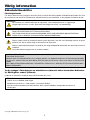 2
2
-
 3
3
-
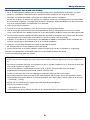 4
4
-
 5
5
-
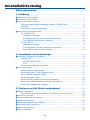 6
6
-
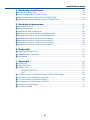 7
7
-
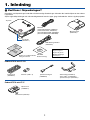 8
8
-
 9
9
-
 10
10
-
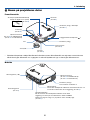 11
11
-
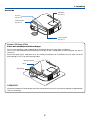 12
12
-
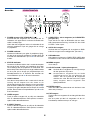 13
13
-
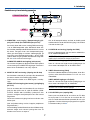 14
14
-
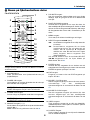 15
15
-
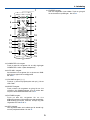 16
16
-
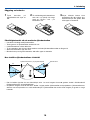 17
17
-
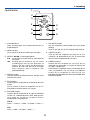 18
18
-
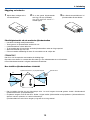 19
19
-
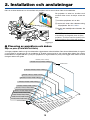 20
20
-
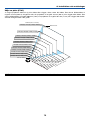 21
21
-
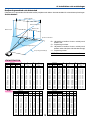 22
22
-
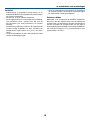 23
23
-
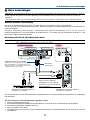 24
24
-
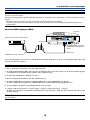 25
25
-
 26
26
-
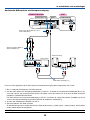 27
27
-
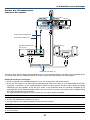 28
28
-
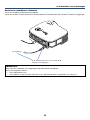 29
29
-
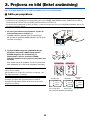 30
30
-
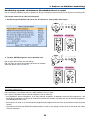 31
31
-
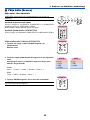 32
32
-
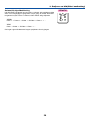 33
33
-
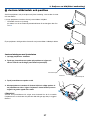 34
34
-
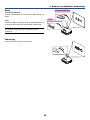 35
35
-
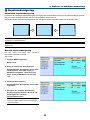 36
36
-
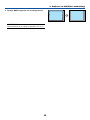 37
37
-
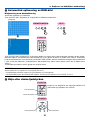 38
38
-
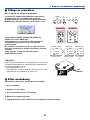 39
39
-
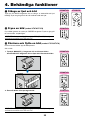 40
40
-
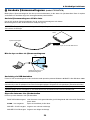 41
41
-
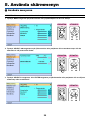 42
42
-
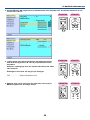 43
43
-
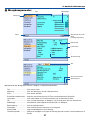 44
44
-
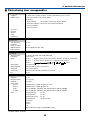 45
45
-
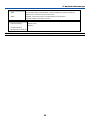 46
46
-
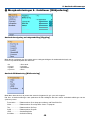 47
47
-
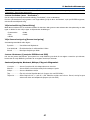 48
48
-
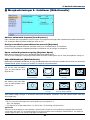 49
49
-
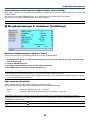 50
50
-
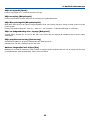 51
51
-
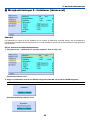 52
52
-
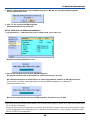 53
53
-
 54
54
-
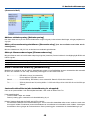 55
55
-
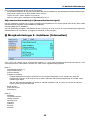 56
56
-
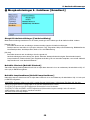 57
57
-
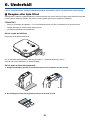 58
58
-
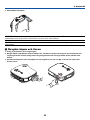 59
59
-
 60
60
-
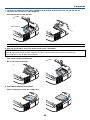 61
61
-
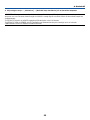 62
62
-
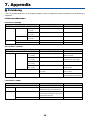 63
63
-
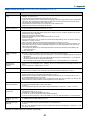 64
64
-
 65
65
-
 66
66
-
 67
67
-
 68
68
-
 69
69
-
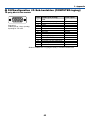 70
70
-
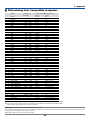 71
71
-
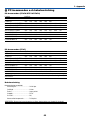 72
72
-
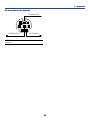 73
73
-
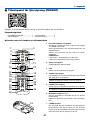 74
74
-
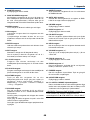 75
75
-
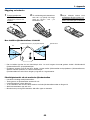 76
76
-
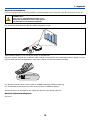 77
77
-
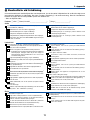 78
78
-
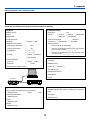 79
79
-
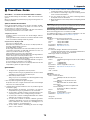 80
80
-
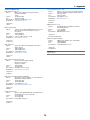 81
81
-
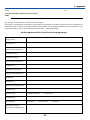 82
82
-
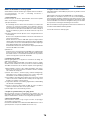 83
83